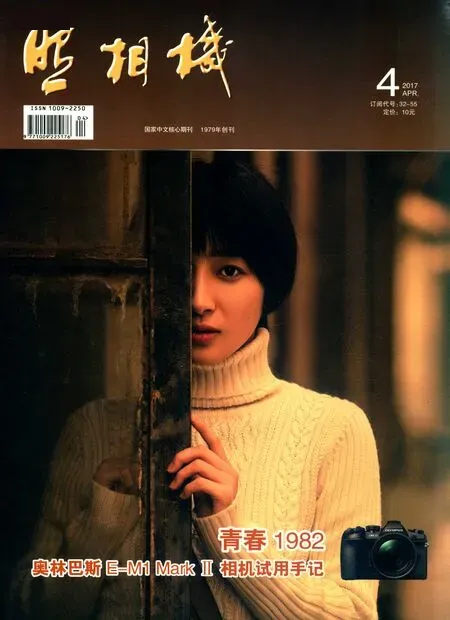善用图层叠加 营造梦幻背景照片
2017-06-19图文花想
图文|花想
善用图层叠加 营造梦幻背景照片
图文|花想
一般梦幻背景搭设需要准备很多道具和场景,费时费力。这里介绍一个简单好用的素材叠加法,可以省去前期的准备,同样让照片增加色彩,变得更加唯美梦幻,也可以充分发挥你的想象力,在原片上加入你的创作。
接下来以一个实例具体分析后期的步骤:
Step1 分析原片的色彩和背景情况
选择合适的照片进行素材叠加,一般可以选择背景颜色比较单一,照片主题人像周围杂物较少有适当空间的照片进行创作。

效果图

原图

素材
如下图原片色彩比较平,有一些光影效果和朦胧感。照片的背景是地板和窗帘,颜色单一,人物周边没有杂物,因此可以选择叠加一些素材营造氛围。
Step2 选择合适的素材
素材的来源可以从网上寻找,平时有机会也可以多用相机拍摄,积累一些素材图,天气好的时候随手拍个天空、草地、路边的小花,以后说不定就能用上。
根据原片的风格,后期想要变得梦幻少女系,所以选择花的素材图案。原片的人物在照片的右侧,因此选择素材的花纹尽量在左侧。
素材叠加选择的原则:1.素材图色调统一,最好纯色,花纹不能太小。2花纹尽量避开有人物的位置,这样叠加不会显得突兀。3.素材图要和原片风格一致。
Step3 素材的叠加
将素材作为一个图层复制到原片上,根据原片的大小任意的调整素材的长宽到合适的大小,但要全覆盖住原图。
接下来关键的叠加部分,主要是利用图层的混合模式的变化达到最终自己想要的效果。
如下图,图层的混合模式有很多种,大家没事的时候可以都试试看,每一种模式都有不同的效果和作用,而且对不同颜色产生的效果也不同,其中用来叠加素材,我比较常用的模式有:
正片叠底——将两个图层以“正片叠底”的模式混合,图像会以一种平滑但是非线性的方式变暗,得到的效果是素材叠加上颜色会加深。
滤色——将两个图层以“滤色”的模式混合,查看每个通道中的颜色信息,结果色总是较亮的颜色,得到的效果素材叠加上颜色会变亮。
叠加——叠加模式把图像的“基色”颜色与“混合色”颜色相混合产生一种中间色。“基色”内颜色比“混合色”颜色暗的颜色使“混合色”颜色倍增,比“混合色”颜色亮的颜色将使“混合色”颜色被遮盖,而图像内的高亮部分和阴影部分保持不变。
柔光——使颜色变亮或变暗具体取决于混合色,此效果与发散的聚光灯照在图像上相似。
效果是素材会很轻柔的方式叠加上,就像打上一层腮红,但素材的图案效果不明显。
强光——强光是由“正片叠底”与“滤色”的马太效应组合,即“亮者越亮,暗者越暗”。效果是素材会以很强烈的方式叠加上,素材的图案效果很明显。
基本上通过这几种模式,都可以达到叠加的效果,当然也可以试试看其他的模式,PS是不在乎过程,只在乎结果的。
这里例图中叠加的素材分别用了柔光、正片叠底、滤色三种模式,并根据画面效果调整相应的透明度,如下:
1选择素材的图层模式为柔光85%,让素材以比较柔和的方式叠加到原图上,过渡比较自然。
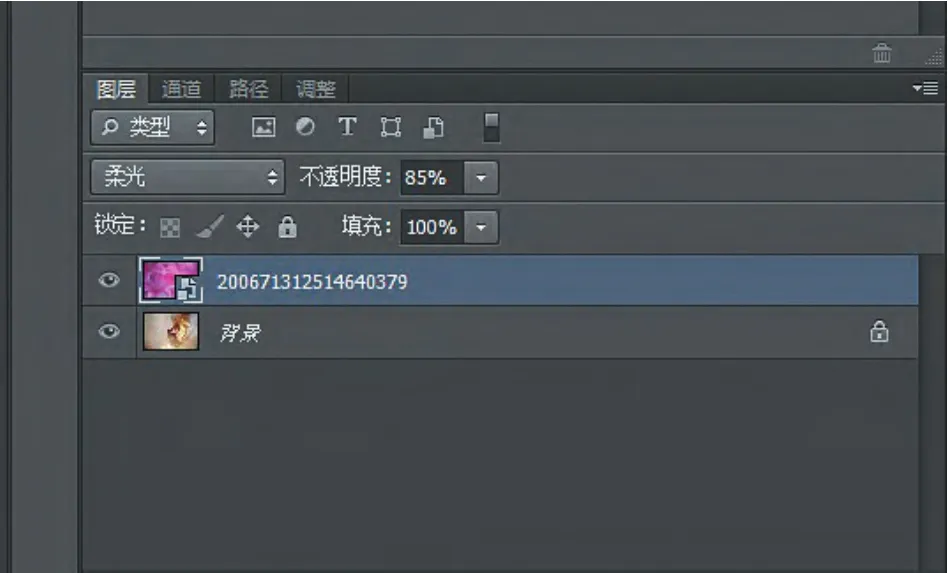
步骤1

步骤1-1(效果图)
2选择素材的图层模式为正片叠底50%,让素材加深在原图上变得更明显。
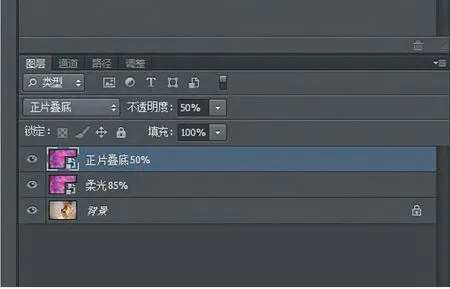
步骤2

步骤2-1(效果图)
3选择素材的图层模式为滤色40%,让整个画面提亮。

步骤3

步骤3-1(效果图)
4经过上面三个步骤发现背景已经达到梦幻的效果,但是人物的主题叠加以后变得不自然。因此在叠加的过程中很重要的一点是在叠加的图层上建立蒙版,用黑色画笔调整透明度将人物和身体的部分适当的擦出,使主体突出。

步骤4
5细节调整,使人物和背景融合得更好更自然。首先,对于之前擦出的人脸和身体部分与背景色会有一定的色差,可以通过曲线、可选颜色、色彩平衡等工具对人脸和身体局部进行调整。原片人物颜色偏绿偏青,素材颜色偏蓝偏红,可选颜色高光可以加黄红,中间调加一点蓝。原片亮度偏暗,通过曲线可以拉亮人物脸部,使这部分和背景色调、明度保持一致。

步骤5
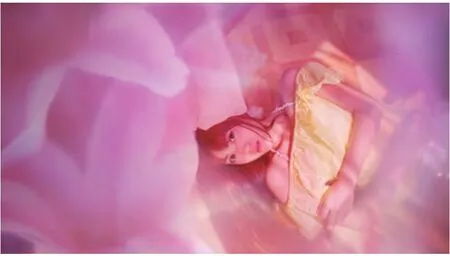
步骤5-1(效果图)
6其次,调整原图的色彩饱和度、对比度,使颜色更加鲜艳。效果如图:

步骤6
为了使叠加的背景整体看起来更自然,减少叠加痕迹。自己觉得很有用的一招,就是用插件的柔光效果。很多滤镜都有这个效果,我用的是Color Efex Pro 3.0里面的古典柔焦,可以选择合适的强度和亮度,通过柔焦以后,你会发现过渡的边缘看起来更加柔和,基本看不出叠加的明显痕迹了。最后再进行整体的锐化和对比度调整就完成啦。最终效果如题图。
下面分享一些用类似方法做的照片,大家都可以用这个方法实验。

实验1 成片

实验1 素材

实验2 成片

实验2 素材1

实验2 素材2
实验2中,前期模特站在一面白墙前拍摄,拿着的是平面的月亮灯。为了营造唯美逼真的氛围,进行了两次叠加,第一次将白墙背景叠加成为星空的背景。第二次将月亮灯叠加上璀璨的星球,看上去更加立体和梦幻。

实验3 成片

实验3 原片